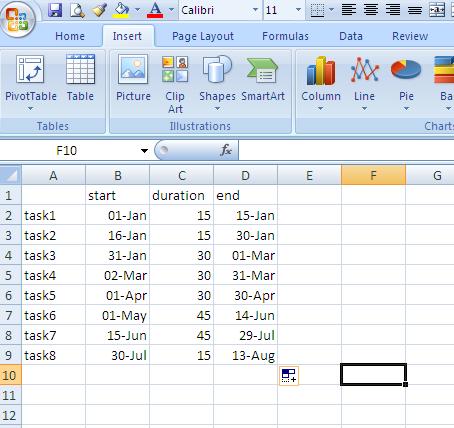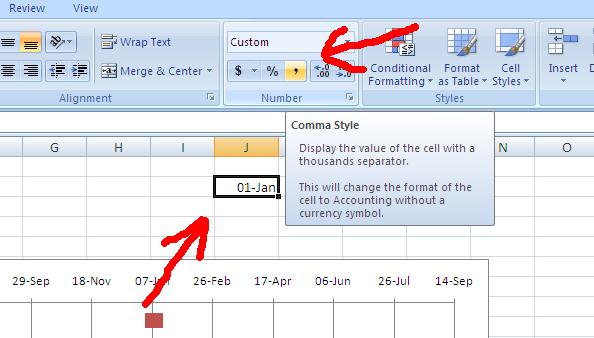ทุกวันนี้ผมใช้ Todo List ในการจัดการงานส่วนตัวอยู่ครับ แต่ไม่รู้เวรกรรมอะไร งานมันเยอะ แล้วก็ทำไม่เคยทัน จนผมคิดว่า "งานเนี่ยก็เหมือนหญ้า ตัวเราเหมือนควาย ... ควายกินหญ้าไม่ทัน..."
ก็ทดลองหาวิธีมาจัดการงานตัวเองอยู่เรื่อยๆครับ ค้นหาเทคนิคดีๆมากใช้ ... ก็ใช้ได้บ้างไม่ได้บ้าง และ ผมก็ได้ไปเจอเทคนิคนึงที่น่าสนใจก็เลยเอามาแชร์ให้อ่านๆกันครับ
เทคนิคนี้ชื่อว่า 3 + 2
3 + 2 เป็นวิธีการสร้าง To Do List ของวันนั้นๆครับ โดยที่เราต้องทำก็คือ ไปนั่งดู To Do List ของงานทั้งหมดที่เราจะต้องทำ แล้วก็เลือกเอาแค่ "งานใหญ่ 3 งาน" และ "งานเล็ก 2 งาน" มาทำในวันนั้นๆ งานที่เหลือช่างหัวมันครับ เอาไว้ทำวันพรุ่งนี้
ง่ายดีมั้ยครับ จบแล้วครับ ... งานเรามันยากอยู่แล้ว ทำไมเราจะต้องทำให้ To Do List มันยากด้วยหล่ะครับ จริงมั้ย
วิธีนี้จะช่วยให้เรา
(ข้อดีนี้เป็นตามแบบของผมนะครับ :P)
ที่มา http://blog.101ideas.cz/posts/the-3+2-rule.html
ก็ทดลองหาวิธีมาจัดการงานตัวเองอยู่เรื่อยๆครับ ค้นหาเทคนิคดีๆมากใช้ ... ก็ใช้ได้บ้างไม่ได้บ้าง และ ผมก็ได้ไปเจอเทคนิคนึงที่น่าสนใจก็เลยเอามาแชร์ให้อ่านๆกันครับ
เทคนิคนี้ชื่อว่า 3 + 2
3 + 2 เป็นวิธีการสร้าง To Do List ของวันนั้นๆครับ โดยที่เราต้องทำก็คือ ไปนั่งดู To Do List ของงานทั้งหมดที่เราจะต้องทำ แล้วก็เลือกเอาแค่ "งานใหญ่ 3 งาน" และ "งานเล็ก 2 งาน" มาทำในวันนั้นๆ งานที่เหลือช่างหัวมันครับ เอาไว้ทำวันพรุ่งนี้
ง่ายดีมั้ยครับ จบแล้วครับ ... งานเรามันยากอยู่แล้ว ทำไมเราจะต้องทำให้ To Do List มันยากด้วยหล่ะครับ จริงมั้ย
วิธีนี้จะช่วยให้เรา
- concentrate กับงานที่จำเป็นจะต้องทำได้จริงๆ โดยที่ไม่ต้องไปนั่งปวดหัวกับงานที่เหลือทั้งหมด ไม่ต้องมั่วแต่เลื่อนงานนั้นไปเรื่อยๆไม่มีวันจบ
- เราจะสามารถ Focus อยู่กับงานที่เราทำได้ (เพราะ list มันสั้น ไม่ยาวเหยียดจนปวดหัว)
- ถ้ามีงานด่วนงานแทรก เราก็สามารถปรับแต่ง To Do List ได้ง่าย ไม่งง ไม่ปวดหัว
(ข้อดีนี้เป็นตามแบบของผมนะครับ :P)
ที่มา http://blog.101ideas.cz/posts/the-3+2-rule.html